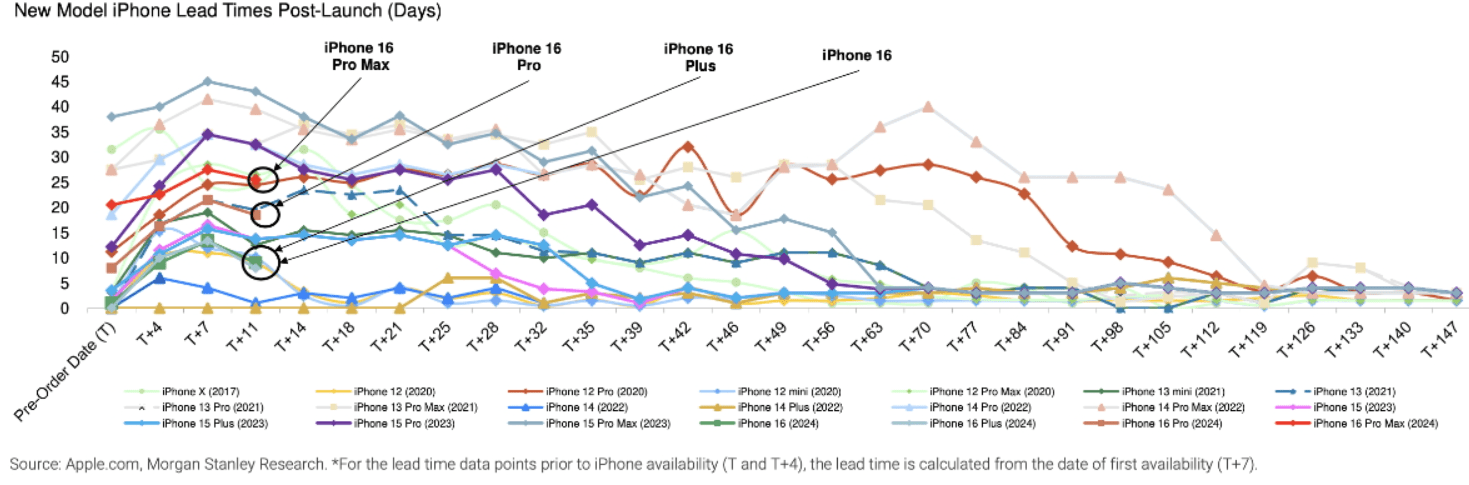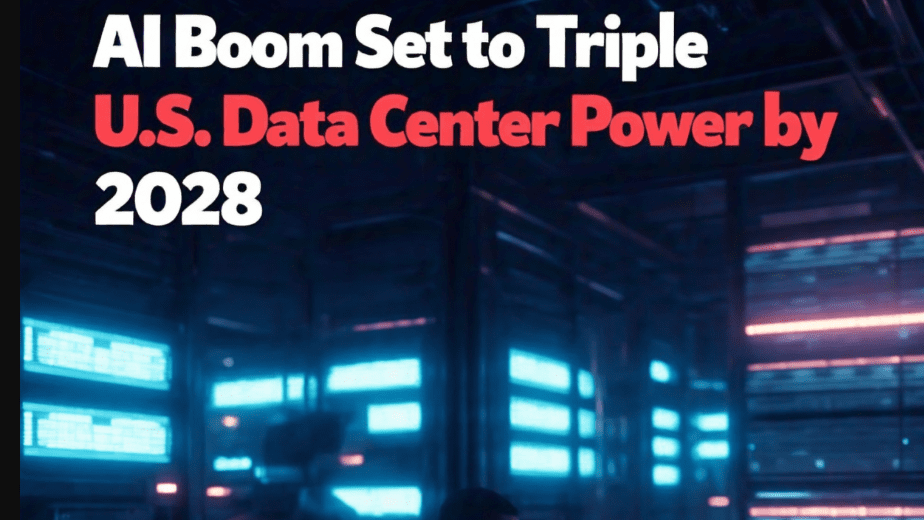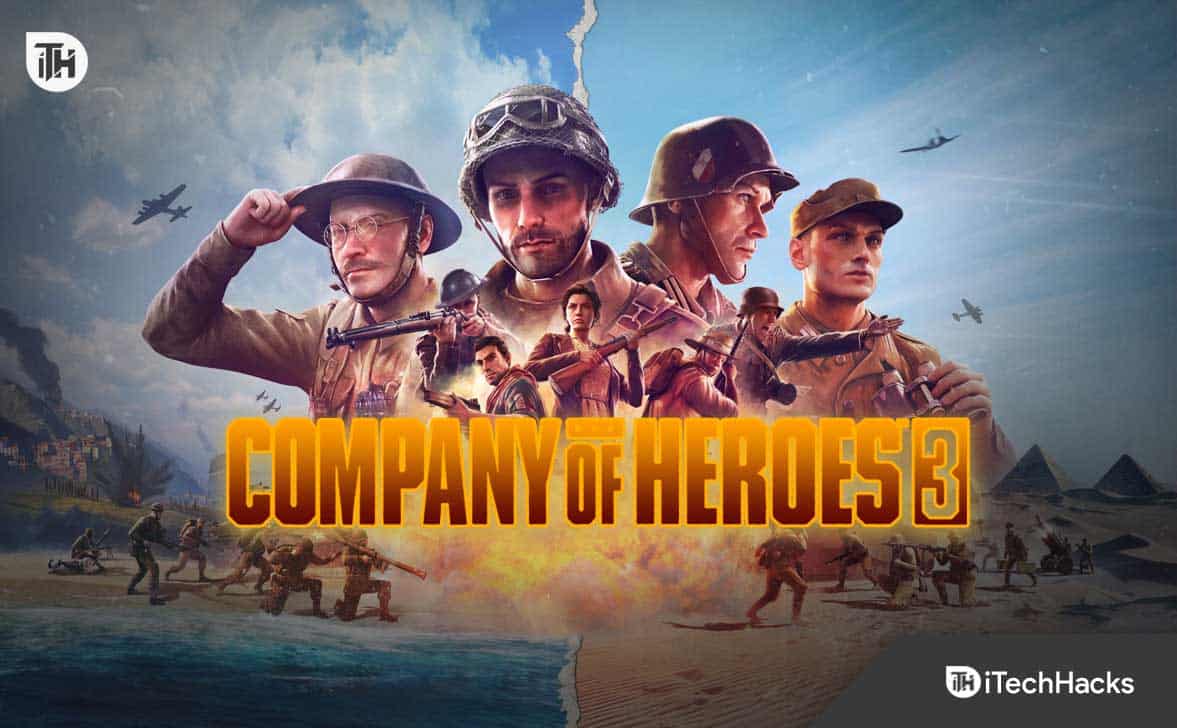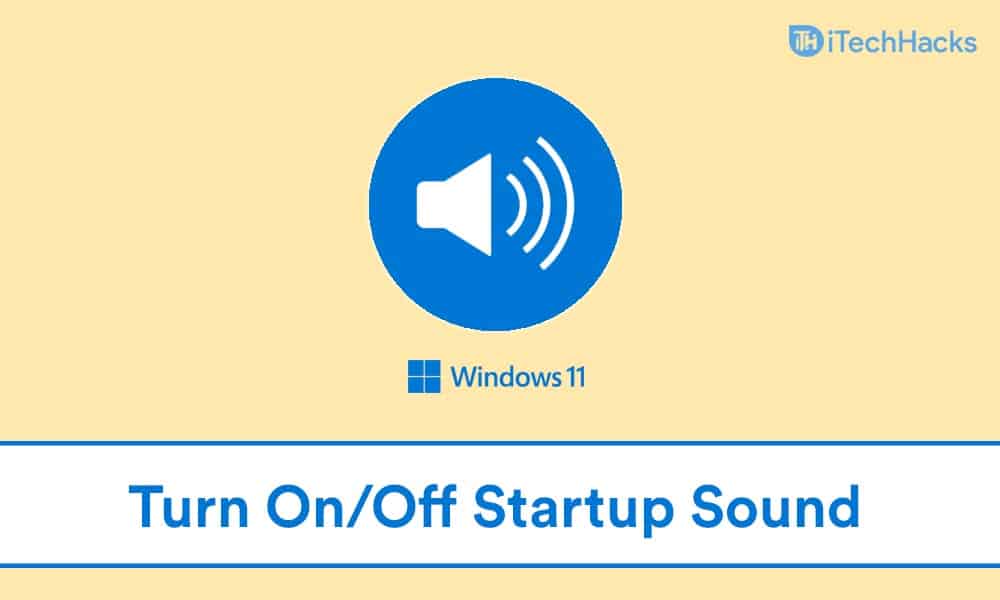Google arama geçmişiniz, gizliliğinizi korumak için cihazınızda bırakmak istemeyebileceğiniz birçok kişisel bilgiyi içerebilir. Ancak geçmişin silinmesi yalnızca kullanıcı tarafından gizlilik açısından değil, aynı zamanda cihazınızın sorunsuz çalışmasını sağlayabileceği için de yapılır. Dolayısıyla, teknoloji dünyasında yeniyseniz, bu makale size çok yardımcı olabilir çünkü bir Samsung Android cihazında Google arama geçmişinizi nasıl temizleyeceğinize dair adım adım talimatlar göstereceğiz.
1. Google Uygulamasında Arama Geçmişini Temizleyin
Arama yapmak için Google uygulamasını sık sık kullanıyorsanız şu adımları izleyin:
- Google Uygulamasını açınAndroid çalıştıran Samsung cihazınızda:
- üzerindesağ üst köşe,Google hesap resminizi bulacaksınız; buna dokunun.
- “Arama Geçmişi”ne gidinve mevcut diğer ayarları açmak için dokunun.
- Arama Geçmişini Temizle: Şimdi X simgesine dokunarak geçmiş öğelerini birer birer silin veya "" metnini içeren açılır kutuya dokunun.silmek”ve aşağıdaki seçeneklerden birini seçin:
- Bugünü sil: Bugünün arama geçmişini temizler.
- Özel aralığı sil: Belirli bir döneme ait geçmişi temizler.
- Tüm zamanları sil: Arama geçmişinizin tamamını kaldırır.
- Silmeyi Onayla:
- Arama geçmişinizi onaylamak ve silmek için talimatları izleyin.
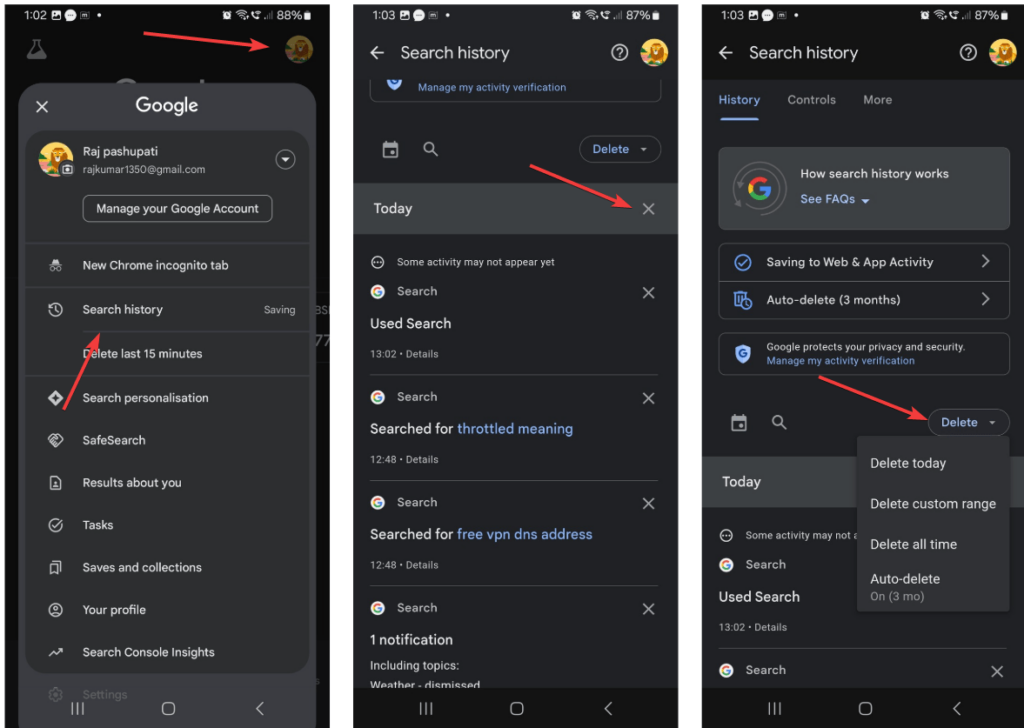
2. Chrome Tarayıcıda Geçmişi Temizle
Daha sonra, Google Apps'ı kullanmak yerine Chrome tarayıcınızdan tarama geçmişinizi temizleyebilirsiniz. Bunu nasıl yapacağınız aşağıda açıklanmıştır:
- Chrome'u açSamsung cihazınızdaki tarayıcı.
- Tarayıcıyı açtıktan sonra sonraki adımlar tüm cihazlar için aynı olacaktır.
- Şimdi sağ üst köşedeki üç noktalı menüye dokunun ve"Tarih.”
- Bu, şu ana kadar ziyaret ettiğiniz tüm web sitelerinin geçmişini ortaya çıkaracaktır.
- Ya tap the"X"belirli aramaların veya sitelerin yanındaSeçilen öğeler için bunları tek tek silmek için “Tarama verilerini silin" düğme.
- Artık birden fazla seçenek göreceksiniz; istediğinizi seçin.
- Şunu seçin:zaman aralığısağ üst taraftaki açılır kutudan (örneğin, Son saat, Son 7 gün, Tüm zamanlar).
- Kontrol etmek“Geçmişe göz atma”ve silmek istediğiniz diğer öğeler (ör. çerezler, önbelleğe alınmış görüntüler).
- Musluk“Verileri temizle”onaylamak için.

Samsung Ayarlarını Kullanarak Chrome Önbelleğini Temizleme
Diğer Android çalıştıran cihazlar da dahil olmak üzere Samsung cihazları, geçmişi temizlemeyen bir yol sunar, ancak Google veya Chrome tarayıcı uygulamanızla ilgili bazı sorunlarla karşılaşırsanız, geçmişinizi temizleyebilirsiniz.Bunları düzeltmek için önbellek. İzlenecek adımlar şunlardır:
- Ayarları Açakıllı telefonunuzun Ayarlarında.
- Aşağı kaydırın ve“Uygulamalar”seçenek.
- Ara"Google"veya"Krom"yüklü uygulamalar listesinde.
- Musluk"Depolamak">“Önbelleği temizle”Ve“Verileri temizle.”
- Bu, arama geçmişi de dahil olmak üzere depolanan tüm verileri kaldırarak uygulamayı sıfırlayacaktır.
4. Arama Geçmişi Takibini Duraklatın
Google'ın gelecekte arama geçmişinizi kaydetmesini önlemek için,Arama Geçmişini Kapat:
Arama geçmişini düzenli olarak silmek veya Google'ın bunları depolamasını istemiyorsanız arama geçmişinizi duraklatabilirsiniz.arama geçmişi takibihesabınızda Arama Geçmişi'ne giderekayarlarve seçeneği kapatıyoruz.Bunun için verilen adımları bile takip edebilirsiniz:
- AçGoogle Uygulamasıve öğesine dokununprofilsağ üst taraftaki simge.
- “Şuraya kaydet” üzerine dokununWeb ve Uygulama Etkinliği" seçenek.
- üzerine dokununAçılır menüyü kapatve seçKapamak.
- Bu, Google'ın arama geçmişinizi ve diğer etkinliklerinizi kaydetmesini durduracaktır.
Gizliliği Korumaya Yönelik İpuçları
- Gizli Modu Kullanın:Belirli kişisel şeyleri aramanız gerekiyorsa Chrome'da Gizli Modu kullanın. Tarama veya arama geçmişinizi saklamaz.
- İzinleri İncele:Zaman zaman Google hesabınıza hangi uygulamaların erişebildiğini kontrol edin.
- Otomatik Silmeyi Etkinleştir:Google'ı, ister 3 hafta ister 18 hafta olsun, belirli bir süre sonunda arama geçmişinizi otomatik olarak silecek şekilde yapılandırıneks, size kolaylık olması açısından.